'असफलता की सम्भावना न हो तो विजय व्यर्थ है'
रॉबर्ट एच. शूलर
सभी आश्चर्य अच्छे नहीं होते। उदाहरण के लिए, अपने विंडोज 10 को सक्रिय करने की कोशिश कर रहा है और इसमें चल रहा है त्रुटि 803F7001 वास्तव में एक बुरा आश्चर्य है। दुर्भाग्य से, यह मुद्दा इन दिनों इतना असामान्य नहीं है: 'विंडोज मुझे विंडोज़ को सक्रिय करने के लिए कह रहा है' निराशा का रोना नेट के माध्यम से गूंजता रहता है। इसका मतलब है कि कुछ कार्रवाई करने का समय आ गया है।
तो, आप अपने कंप्यूटर की स्क्रीन पर निम्नलिखित को देखने के लिए पर्याप्त रूप से बदकिस्मत थे:
'हम इस डिवाइस पर विंडोज़ सक्रिय नहीं कर सकते क्योंकि आपके पास वैध डिजिटल लाइसेंस या उत्पाद कुंजी नहीं है। असली विंडोज खरीदने के लिए स्टोर पर जाएं। त्रुटि कोड: 0x803F7001'
चीजें आपके लिए अशुभ लग सकती हैं क्योंकि उपरोक्त त्रुटि संदेश लाइन के नीचे खर्च करने का अग्रदूत लगता है। खैर, कोई घबराहट नहीं: त्रुटि कोड 0x803F7001 काफी ठीक करने योग्य है। और हम आपके विंडोज 10 को सक्रिय करने में आपकी मदद करने की पूरी कोशिश करेंगे।
आइए अब मामले को गहराई से देखें।
त्रुटि 0x803F7001 के बाद फसल हो सकती है:
- एक विंडोज 10 क्लीन इंस्टाल
- एक महत्वपूर्ण हार्डवेयर परिवर्तन
- एक BIOS/UEFI अद्यतन
यहां 10 संभावित कारण दिए गए हैं कि आपका विंडोज 10 सक्रिय क्यों नहीं हो सकता है:
1. आपकी उत्पाद कुंजी अमान्य है
यदि निराशाजनक 'विंडोज मुझे विंडोज को सक्रिय करने के लिए कह रहा है' समस्या आपके जीवन में प्रवेश कर गई है, तो आपकी उत्पाद कुंजी अमान्य हो सकती है। अपने विन 10 को सक्रिय करने के लिए आपको इसे एक वैध कुंजी से बदलना होगा।
2. आपकी उत्पाद कुंजी किसी भिन्न Windows संस्करण के लिए डिज़ाइन की गई है
सुनिश्चित करें कि आप विन 10 के अपने संस्करण को किसी अन्य विंडोज संस्करण के लिए डिज़ाइन की गई कुंजी के साथ सक्रिय करने का प्रयास नहीं कर रहे हैं - इस प्रकार का स्विचरू काम नहीं करेगा। दरअसल, अनाज के खिलाफ काम करने के बजाय उसके साथ काम करना बेहतर है।
3. मरम्मत के दौरान एक अलग उत्पाद कुंजी / विंडोज संस्करण का उपयोग किया गया था
यदि आपने अपने कंप्यूटर को फिर से बनाया या मरम्मत किया है, तो संभावना है कि आप अब विंडोज का एक अलग संस्करण चला रहे हैं। इसके अलावा, आपके पीसी के पुनर्निर्माण/मरम्मत के लिए एक अलग कुंजी का उपयोग किया जा सकता है, और कई मशीनों पर इसके उपयोग के कारण यह कुंजी अब अवरुद्ध हो सकती है।
4. आपकी उत्पाद कुंजी का उपयोग कई कंप्यूटरों पर किया गया था
सुनिश्चित करें कि आपकी उत्पाद कुंजी का उपयोग आपके लाइसेंस शर्तों द्वारा अनुमत से अधिक पीसी पर नहीं किया गया है - यदि यह है, तो यह अब विंडोज सक्रियण के लिए मान्य नहीं है।
5. आपने महत्वपूर्ण हार्डवेयर परिवर्तन किए हैं
पर्याप्त हार्डवेयर परिवर्तन "हम इस डिवाइस पर विंडोज को सक्रिय नहीं कर सकते" समस्या का कारण बन सकते हैं। ऐसी स्थिति में, आपको अपने विंडोज़ को पुनः सक्रिय करने की आवश्यकता हो सकती है। यह कैसे करना है यह देखने के लिए बस पढ़ें।
6. आपका नया विंडोज नकली है
अगर आपको लगता है कि आपके विंडोज़ में कुछ गड़बड़ है, तो माइक्रोसॉफ्ट 'हाउ टू टेल' वेबसाइट पर जाएं। दुखद सच्चाई यह है कि यदि आपका विंडोज नकली साबित हुआ है, तो माइक्रोसॉफ्ट आपको इसे अपने कंप्यूटर पर सक्रिय नहीं करने देगा। क्षमा करें, दुर्भाग्य। विंडोज की एक नई कॉपी खरीदने के अलावा आप कुछ नहीं कर सकते।
7. आपने एक इस्तेमाल किया हुआ पीसी खरीदा है
यदि आपके पास एक इस्तेमाल किया हुआ कंप्यूटर है, तो आपका विंडोज एक से अधिक मशीनों पर काम कर सकता है। इसका मतलब है कि आपकी उत्पाद कुंजी को Microsoft सॉफ़्टवेयर लाइसेंस शर्तों के अनुरूप अवरुद्ध कर दिया गया हो सकता है। यदि आपका ऐसा मामला है, तो अपने विक्रेता से मूल विंडोज इंस्टॉलेशन डिस्क और उत्पाद कुंजी के लिए कहें। अन्यथा, आपको विंडोज़ की एक नई प्रति में निवेश करना होगा।
8. एक मैलवेयर संक्रमण काम पर है
दुर्भावनापूर्ण सॉफ़्टवेयर कई तरह से विनाशकारी होता है: उदाहरण के लिए, यह आपके Windows 10 सक्रियण को विफल कर सकता है।
9. आपके कंप्यूटर ने रजिस्ट्री प्रविष्टियों और/या क्षतिग्रस्त सिस्टम फ़ाइलों को दूषित कर दिया है
यहां तक कि एक मामूली रजिस्ट्री समस्या लगातार विंडोज 10 सक्रियण समस्याओं का कारण बन सकती है। और यही बात आपके सिस्टम फाइलों पर भी लागू होती है: यदि वे गायब हैं या भ्रष्ट हैं, तो अपनी उम्मीदों पर खरा न उतरें - अपने विन 10 को सक्रिय करने के आपके प्रयास विफल होने के लिए बर्बाद हैं।
10. आपके ड्राइवर दोषपूर्ण / पुराने हैं
पुराने या दोषपूर्ण ड्राइवर 0x803F7001 त्रुटि का एक अन्य सामान्य कारण हैं। इसमें कोई शक नहीं कि ड्राइवर की समस्या से आंखें मूंद लेना कोई बड़ी बात नहीं है। उन्हें टिप-टॉप आकार में कैसे लाया जाए, यह जानने के लिए बस अपना काम करें।
और अब समय आ गया है कि "हम इस डिवाइस पर विंडोज़ को सक्रिय नहीं कर सकते" संदेश को अलविदा कह दें।
ध्यान दें: थोड़ी दूरदर्शिता कभी दर्द नहीं देती। इसलिए, निम्नलिखित मरम्मत के साथ आगे बढ़ने से पहले अपनी व्यक्तिगत फाइलों का पूर्ण बैकअप लें। शायद ज़रुरत पड़े। आप पोर्टेबल स्टोरेज डिवाइस, क्लाउड सॉल्यूशंस या यहां तक कि विशेष बैकअप सॉफ्टवेयर का उपयोग कर सकते हैं, उदा। इस उद्देश्य के लिए Auslogics BitReplica।
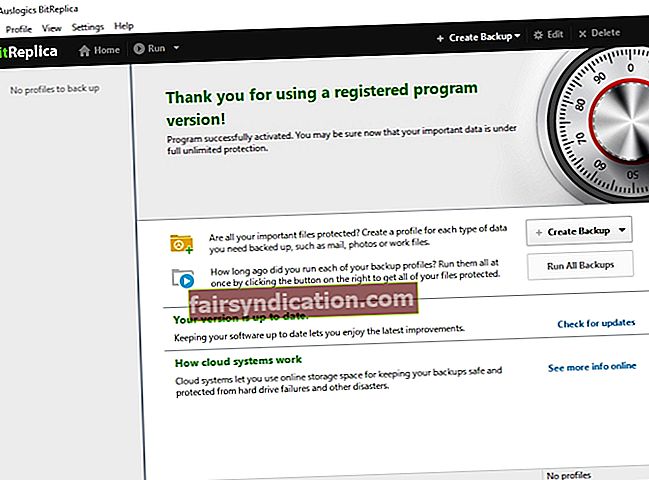
यहां हमारे 9 सिद्ध 'त्रुटि 0x803F7001' सुधार हैं:
- अपनी मूल उत्पाद कुंजी पुनः दर्ज करें
- अपने मूल विंडोज़ को पुनः स्थापित करने का प्रयास करें
- हार्डवेयर परिवर्तन के बाद अपने विंडोज 10 को पुनः सक्रिय करें
- फ़ोन द्वारा अपना Windows 10 सक्रिय करें
- पूरी प्रणाली को स्कैन करें
- अपने विंडोज 10 को फिर से इंस्टॉल करें
- एक संपूर्ण सिस्टम चेकअप चलाएं
- अपने ड्राइवरों को ठीक करें
- एक नई उत्पाद कुंजी या विंडोज़ की एक नई प्रति खरीदें
आइए अब इन्हें एक-एक करके आजमाते हैं:
1. अपनी मूल उत्पाद कुंजी पुनः दर्ज करें
निम्नलिखित फिक्स केवल तभी काम करेगा जब आपके पीसी की मरम्मत या पुनर्निर्माण से पहले आपका विंडोज 10 सक्रिय हो गया हो। इसलिए, यदि त्रुटि 0x803F7001 बनी रहती है, तो अपनी मूल उत्पाद कुंजी पुनः दर्ज करने का प्रयास करें। यह आपके मूल विंडोज या पीसी के साथ जाना चाहिए।
मूल उत्पाद कुंजी दर्ज करने के लिए, निम्न कार्य करें:
- प्रारंभ -> सेटिंग्स -> अद्यतन और सुरक्षा -> सक्रियण -> उत्पाद कुंजी बदलें Change
- अपनी मूल उत्पाद कुंजी दर्ज करें -> सक्रियण प्रक्रिया पूरी होने तक प्रतीक्षा करें -> अपने पीसी को रीबूट करें
2. अपने मूल विंडोज़ को पुनः स्थापित करने का प्रयास करें
यह 'हम इस डिवाइस पर विंडोज़ को सक्रिय नहीं कर सकते' उपद्रव के लिए एक और कथित रूप से प्रभावी फिक्स है। अपने मूल विंडोज को फिर से इंस्टॉल करें और फिर विंडोज 10 में अपग्रेड करें। अगर यह पैंतरेबाज़ी अच्छी तरह से काम करती है, तो आप बिना ज्यादा मेहनत किए अपने विंडोज 10 को सक्रिय कर पाएंगे।
3. हार्डवेयर परिवर्तन के बाद अपने विंडोज 10 को पुनः सक्रिय करें
यदि आपने एक महत्वपूर्ण हार्डवेयर परिवर्तन किया है, तो आपको Windows 10 सक्रियण समस्याओं का सामना करना पड़ सकता है। अपने OS को वापस पटरी पर लाने के लिए, आइए इसे एक साथ पुन: सक्रिय करें।
यहाँ यह कैसे करना है:
सबसे पहले, अपना Microsoft खाता जोड़ें और इसे डिजिटल लाइसेंस से लिंक करें:
- जांचें कि आप विंडोज 10 का कौन सा संस्करण चला रहे हैं:
प्रारंभ करें -> सेटिंग्स -> सिस्टम -> के बारे में -> सुनिश्चित करें कि आपके पास विंडोज 10 (संस्करण 1607 या बाद में) है
- सुनिश्चित करें कि आप एक व्यवस्थापक खाते का उपयोग कर रहे हैं:
- स्टार्ट बटन -> स्टार्ट मेन्यू -> अपने खाते के नाम पर क्लिक करें \ icon
- खाता सेटिंग बदलें पर क्लिक करें -> अपने खाते के नाम के तहत 'व्यवस्थापक' शब्द खोजें -> यदि आप इसे देख सकते हैं, तो आप अभी एक व्यवस्थापक खाते का उपयोग कर रहे हैं
- यदि आप अपने खाते के नाम के तहत 'व्यवस्थापक' शब्द नहीं देख सकते हैं, तो आप एक मानक खाते का उपयोग कर रहे हैं -> अपने चालू खाते से लॉग आउट करें और एक प्रशासक के रूप में लॉग ऑन करें
- प्रारंभ -> सेटिंग्स -> अद्यतन और सुरक्षा -> सक्रियण -> एक खाता जोड़ें
- अपना Microsoft खाता और पासवर्ड दर्ज करें -> आपको अपना स्थानीय खाता पासवर्ड भी प्रदान करने की आवश्यकता हो सकती है -> साइन इन करें
- आपको सक्रियण पृष्ठ पर भेजा जाएगा -> आप देखेंगे कि 'विंडोज आपके Microsoft खाते से जुड़े डिजिटल लाइसेंस के साथ सक्रिय है' संदेश, जिसका अर्थ है कि आप सही रास्ते पर हैं।
अब सक्रियण समस्या निवारक का उपयोग करने का समय आ गया है:
- प्रारंभ -> सेटिंग्स -> अद्यतन और सुरक्षा -> सक्रियण -> समस्या निवारण
- चुनें 'मैंने हाल ही में इस डिवाइस पर हार्डवेयर बदला है' -> अगला
- अपना Microsoft खाता और पासवर्ड दर्ज करें -> आपको अपना स्थानीय खाता पासवर्ड भी प्रदान करने की आवश्यकता हो सकती है -> साइन इन करें
- सूची से वह उपकरण चुनें जिसका आप वर्तमान में उपयोग कर रहे हैं -> 'यह वह उपकरण है जिसका मैं अभी उपयोग कर रहा हूं' पर टिक करें -> सक्रिय करें
हमें उम्मीद है कि आप विंडोज 10 को सफलतापूर्वक पुनः सक्रिय कर दिया गया है।
अभी तक कोई भाग्य नहीं? तब आपका OS निम्नलिखित कारणों से पुनर्सक्रियन के योग्य नहीं हो सकता है:
- आप जिस Windows संस्करण को सक्रिय करने का प्रयास कर रहे हैं, वह वह नहीं है जिसे आपने डिजिटल लाइसेंस से लिंक किया है।
- आपके कंप्यूटर पर कभी भी कोई विंडोज़ सक्रिय नहीं हुई थी।
- जिस डिवाइस को आप एक्टिवेट कर रहे हैं और जिस डिवाइस को आपने डिजिटल लाइसेंस से लिंक किया है, वह अलग-अलग तरह का है।
- आपके विंडोज़ को सीमित संख्या में पुन: सक्रिय किया जा सकता है। हो सकता है कि आप पहले ही उस सीमा तक पहुँच चुके हों।
- आपका Windows पहले ही किसी अन्य व्यवस्थापक द्वारा पुनः सक्रिय कर दिया गया है।
- यदि आप किसी संगठन द्वारा प्रबंधित कंप्यूटर का उपयोग करते हैं, तो हो सकता है कि आपको स्वयं अपने विंडोज़ को पुनः सक्रिय करने की अनुमति न दी जाए।
4. फोन द्वारा अपने विंडोज 10 को सक्रिय करें
फोन सक्रियण के बारे में बताया गया है कि त्रुटि 0x803F7001 त्रुटि के लिए एक प्रभावी समाधान के रूप में इसकी कीमत साबित हुई है। क्यों न इसे एक प्रयास दें?
फ़ोन द्वारा अपना विन 10 सक्रिय करने के लिए, इन चरणों का पालन करें:
- विंडोज लोगो की + आर -> रन बॉक्स में 'स्लुई 4' टाइप करें -> एंटर
- सूची से अपना देश/क्षेत्र चुनें -> अगला
- आपको एक टोल-फ्री फ़ोन नंबर दिया जाएगा -> अपनी पुष्टिकरण आईडी प्राप्त करने के लिए इस नंबर का उपयोग करें -> सक्रिय करें
ध्यान दें: अफसोस की बात है कि अगर आपके पीसी पर विंडोज 10 पहले से इंस्टॉल आता है तो यह फिक्स काम नहीं करेगा।
5. एक पूर्ण सिस्टम स्कैन चलाएँ
अपने OS का पूरा स्कैन करने के लिए, आप यह कर सकते हैं:
- अंतर्निहित विंडोज डिफेंडर चलाएं: सेटिंग्स -> अपडेट और सुरक्षा -> विंडोज डिफेंडर -> विंडोज डिफेंडर खोलें -> पूर्ण
- दुर्भावनापूर्ण घुसपैठियों पर कड़ा प्रहार करने के लिए अपने मुख्य एंटीवायरस समाधान का उपयोग करें
- एक विशेष एंटी-मैलवेयर टूल का उपयोग करें, उदा. ऑसलॉजिक्स एंटी-मैलवेयर, चुपके से दुश्मनों के खिलाफ अंतिम झटका देने के लिए
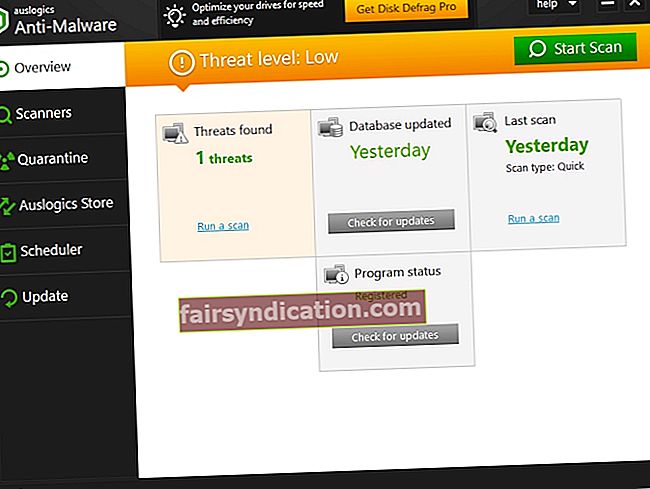
6. अपने विंडोज 10 को फिर से इंस्टॉल करें
यदि कुख्यात त्रुटि 0x803F7001 आपके डिवाइस पर बनी रहती है, तो हो सकता है कि किसी चीज़ ने आपके OS की स्थापना को सफल होने से रोका हो। इस प्रकार, हम आपको अपने विंडोज 10 को फिर से स्थापित करने की सलाह देते हैं - यह प्रश्न में समस्या को ठीक कर सकता है।
7. एक पूर्ण सिस्टम चेकअप चलाएं
Windows 10 सक्रियण समस्याएँ भ्रष्ट रजिस्ट्री कुंजियों, अमान्य रजिस्ट्री प्रविष्टियों या क्षतिग्रस्त सिस्टम फ़ाइलों से उत्पन्न हो सकती हैं। इसलिए, आपके सिस्टम को एक व्यापक जांच की आवश्यकता है ताकि आप दोषियों का पता लगा सकें और उनसे निपट सकें। आप एक-एक करके इसके संवेदनशील भागों और क्षेत्रों का निरीक्षण करके मैन्युअल रूप से अपने विंडोज़ का निदान कर सकते हैं (रजिस्ट्री को संपादित करते समय सावधान रहें - त्रुटि के लिए कोई जगह नहीं!) प्रणाली और इसकी सुचारू सक्रियता और प्रदर्शन सुनिश्चित करें।
8. अपने ड्राइवरों को ठीक करें
खराब ड्राइवर आपके विंडोज 10 एक्टिवेशन को खराब कर सकते हैं - इसलिए उन पर विशेष ध्यान देना महत्वपूर्ण है।
तो, आपके समस्याग्रस्त ड्राइवरों के लिए, आप यह कर सकते हैं:
- उन्हें एक-एक करके मैन्युअल रूप से समस्या निवारण करें
- विंडोज डिवाइस मैनेजर से आपकी मदद करने के लिए कहें: विंडोज लोगो की + एक्स -> डिवाइस मैनेजर -> अपने ड्राइवरों को अपडेट करें
- एक विशेष टूल का उपयोग करके उन सभी को एक क्लिक में ठीक करें, उदाहरण के लिए Auslogics Driver Updater।
9. एक नई उत्पाद कुंजी या विंडोज़ की एक नई प्रति खरीदें
यदि उपरोक्त सभी सुधारों का कोई फायदा नहीं हुआ है, तो आपके पास माइक्रोसॉफ्ट से एक नई उत्पाद कुंजी या विंडोज की एक नई प्रति खरीदने के अलावा कोई विकल्प नहीं है। यह विशेष रूप से सच है यदि आपकी उत्पाद कुंजी का उपयोग किया गया था / आपका विंडोज माइक्रोसॉफ्ट की अनुमति से अधिक कंप्यूटरों पर स्थापित किया गया था।
हमें उम्मीद है कि अब आपको अपने विंडोज 10 का आनंद लेने से रोकने के लिए कुछ भी नहीं है।
क्या आपके पास इस मुद्दे के बारे में कोई विचार या प्रश्न हैं?
हम आपकी टिप्पणियों की प्रतीक्षा कर रहे हैं!









